魔影工厂剪切音乐的方法
时间:2023-03-27 15:07:14作者:极光下载站人气:69
很多小伙伴了解魔影工厂是因为该软件是一款转换器,可以进行视频和音频文件格式的转换,有时我们需要播放某一个视频或者音频文件的时候,由于文件的格式不是自己需要的,那么就会需要使用免费转换的软件进行格式的转换操作,而魔影工厂就是一款可以帮助小伙伴们免费转换音视频文件的转换器,同时除了可以进行格式的转换,还可以通过该软件将自己喜欢的音乐进行剪辑操作,比如你想要将音乐的其中一段剪切下来,那么就可以通过该软件来操作,只需要在高级设置的解码器中进行设置即可,下方是关于如何使用魔影工厂剪切音乐的具体操作方法,如果你需要的情况下可以看看方法教程。
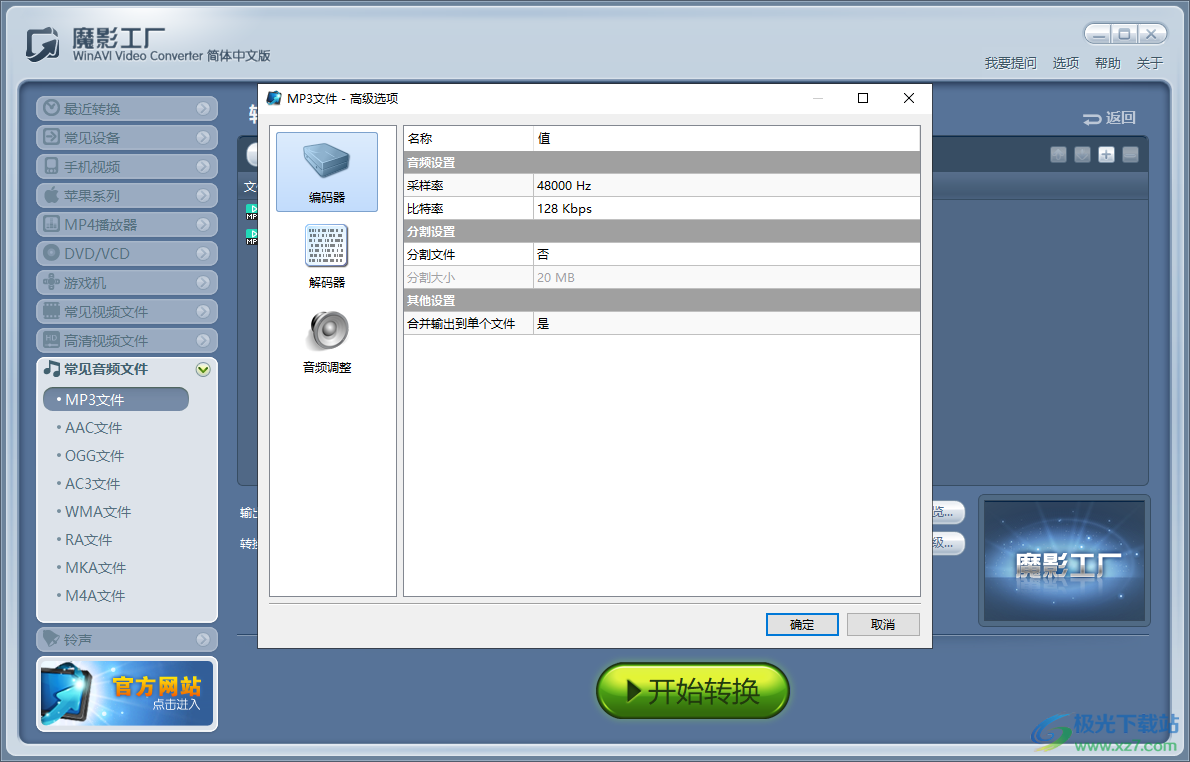
方法步骤
1.将电脑中安装的魔影工厂用上鼠标点击打开,然后进入到魔影工厂的页面中,点击【添加工厂】按钮。
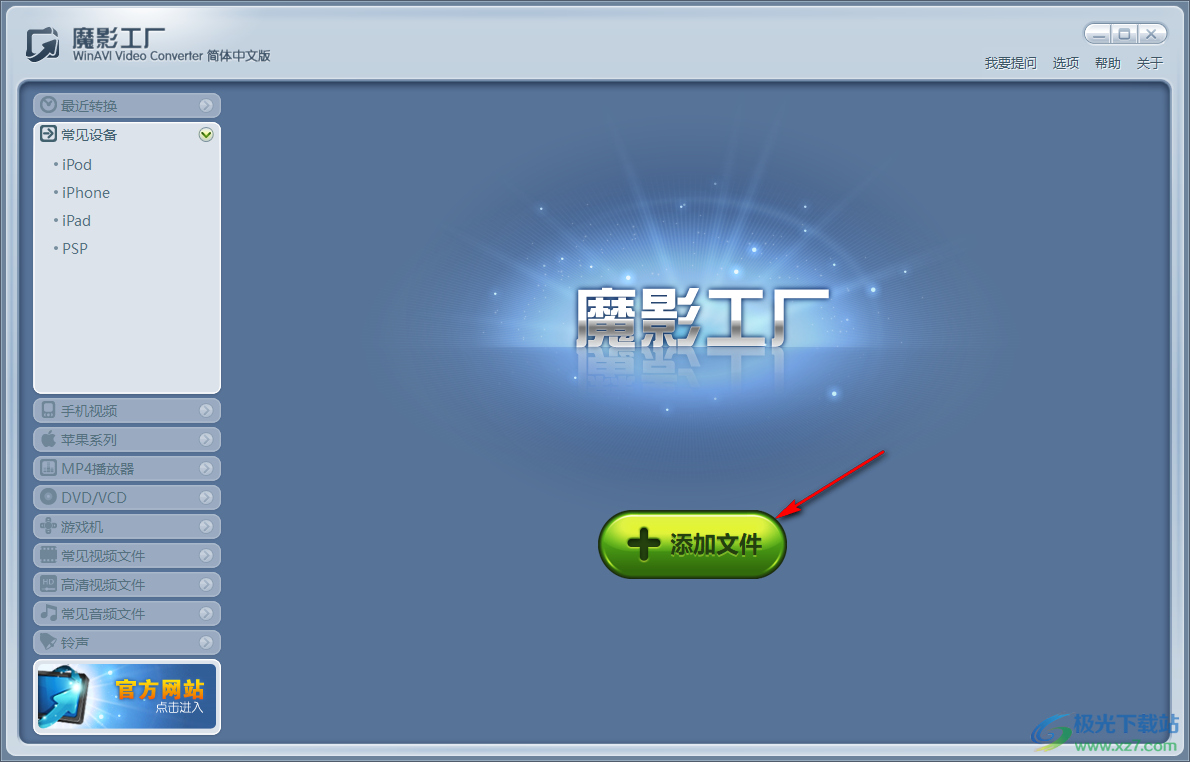
2.在打开的页面中,找到保存音乐文件的文件夹,将文件夹打开选择需要添加的音乐,将其添加到页面中。
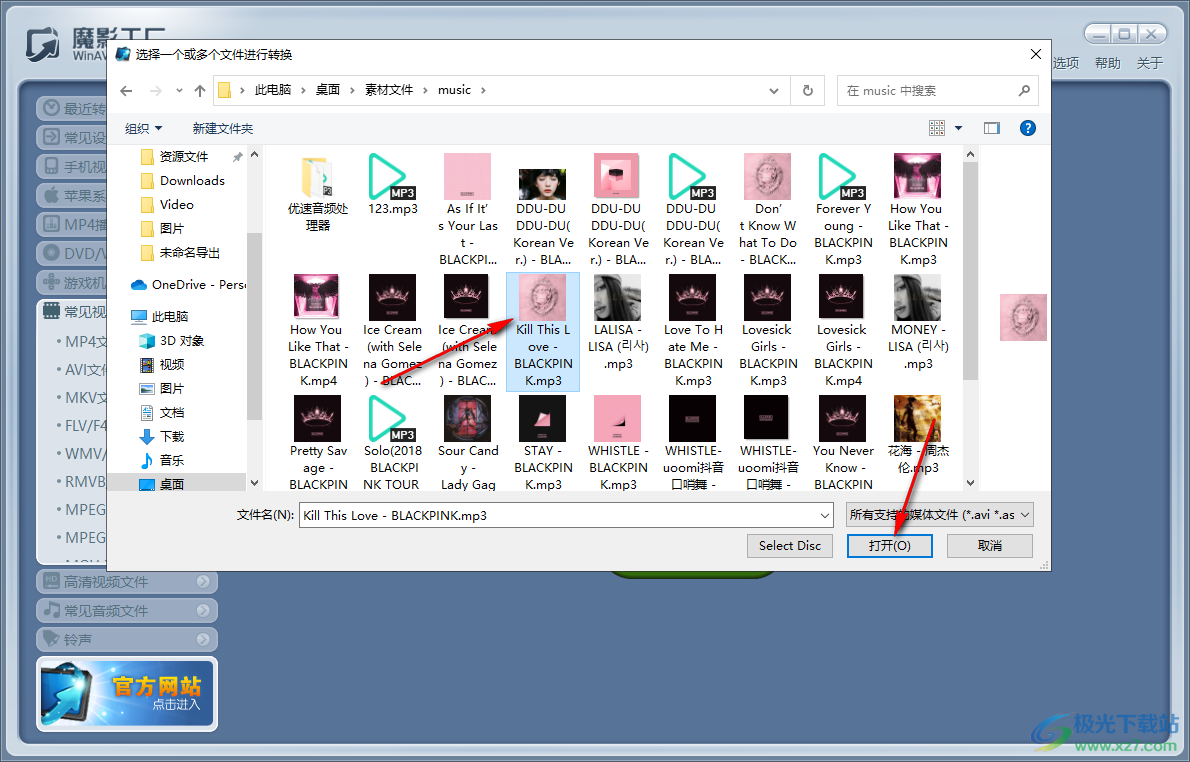
3.添加的时候,会弹出一个选择转换模式的窗口,你可以在该窗口中选择一个文件转换类型模式,之后点击确定按钮。
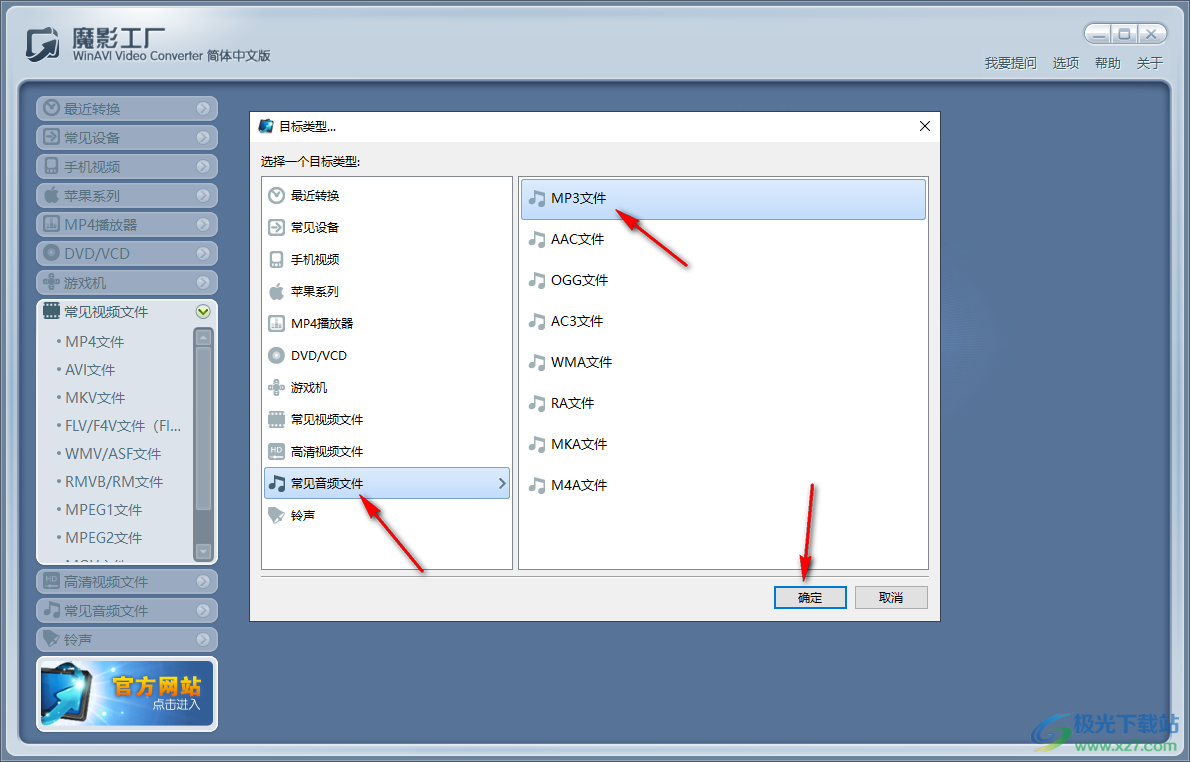
4.这时我们的音乐就会显示在魔影工厂页面上,然后点击下方的【高级】按钮进入到高级设置页面中。
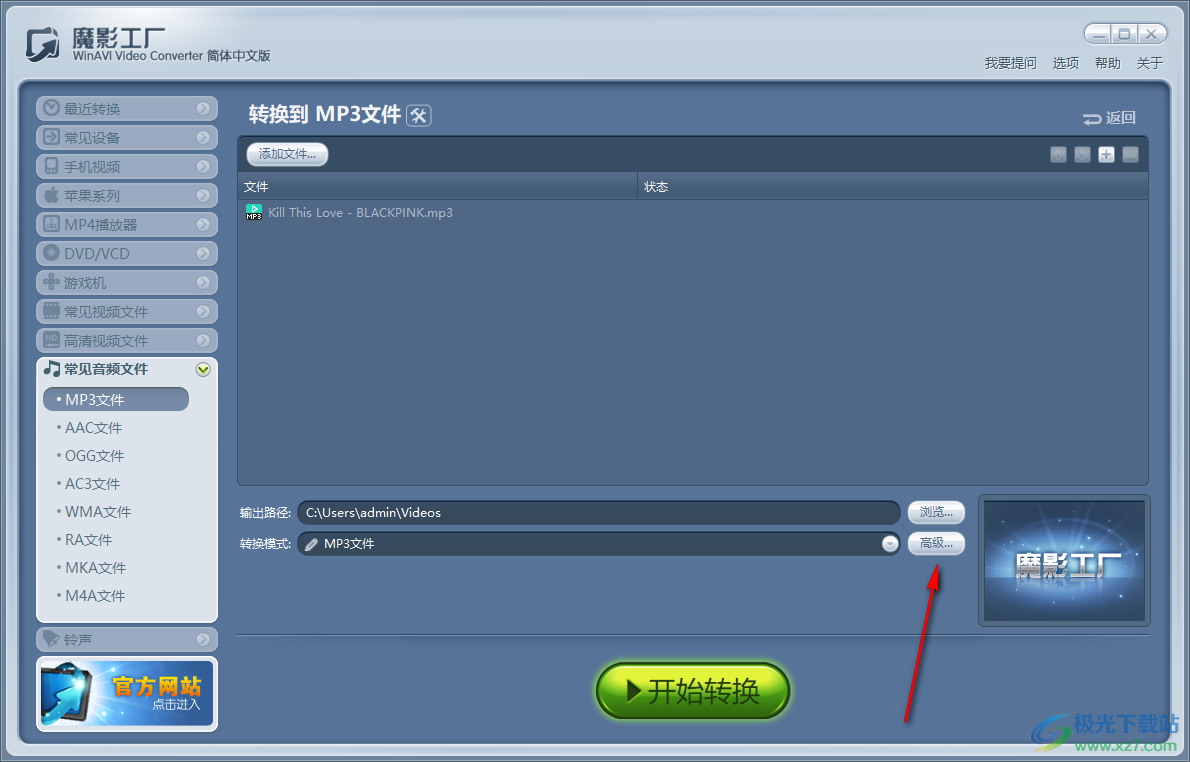
5.在打开的高级选项的设置页面中,点击左侧的【解码器】,然后在右侧点击【开始位置】后面的滑动按钮,将滑动按钮放在自己需要剪切的开始位置即可。
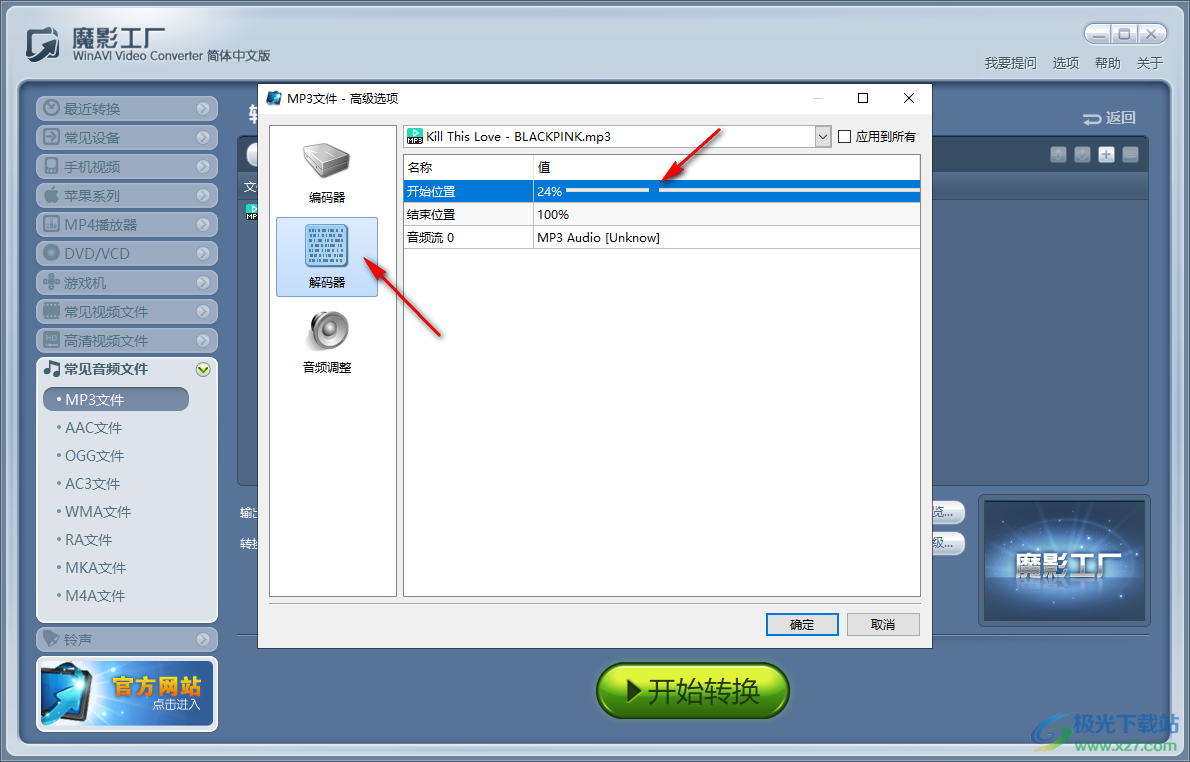
6.同时再将【结束位置】的滑动按钮用鼠标点击u,那会将滑动按钮放在剪切音乐结束的位置即可,之后点击确定按钮。

7.完成设置之后,点击【开始转换】按钮就好了,之后你可以进入到存放文件的页面中进行查看文件。
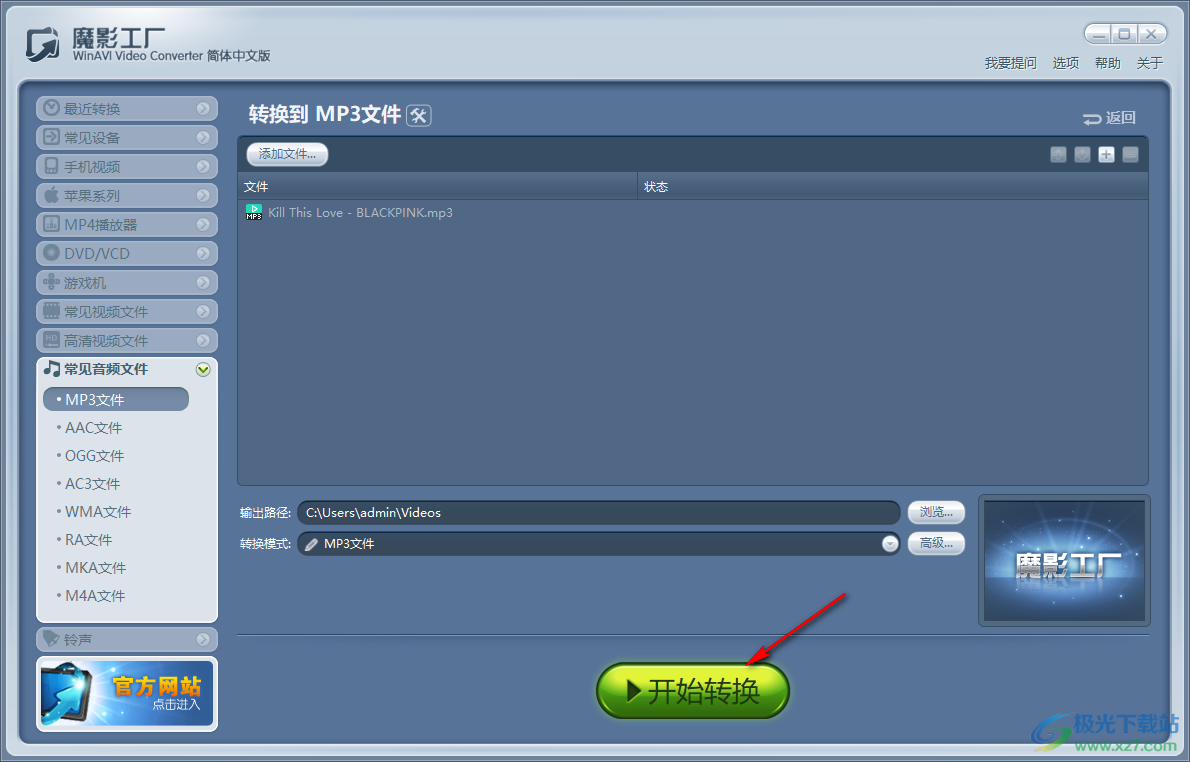
以上就是关于如何使用魔影工厂剪切音乐的具体操作方法,魔影工厂是一款非常经典,且操作页面比较简单的转换器,如果你需要将音乐进行剪切操作的话,那么进入到高级设置的窗口中进行设置即可,设置的方法比较简单,需要的话可以操作试试。
相关推荐
相关下载
热门阅览
- 1百度网盘分享密码暴力破解方法,怎么破解百度网盘加密链接
- 2keyshot6破解安装步骤-keyshot6破解安装教程
- 3apktool手机版使用教程-apktool使用方法
- 4mac版steam怎么设置中文 steam mac版设置中文教程
- 5抖音推荐怎么设置页面?抖音推荐界面重新设置教程
- 6电脑怎么开启VT 如何开启VT的详细教程!
- 7掌上英雄联盟怎么注销账号?掌上英雄联盟怎么退出登录
- 8rar文件怎么打开?如何打开rar格式文件
- 9掌上wegame怎么查别人战绩?掌上wegame怎么看别人英雄联盟战绩
- 10qq邮箱格式怎么写?qq邮箱格式是什么样的以及注册英文邮箱的方法
- 11怎么安装会声会影x7?会声会影x7安装教程
- 12Word文档中轻松实现两行对齐?word文档两行文字怎么对齐?

网友评论